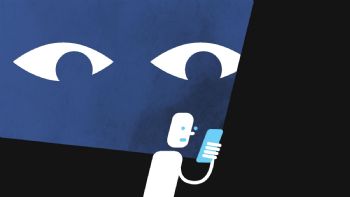Cómo vaciar la papelera de reciclaje de Android
Hay alguna opción que permitirá tener una experiencia similar.Algo que utilizamos mucho en Windows es la papelera de reciclaje cuando borramos un archivo y lo queremos recuperar. Aunque Android no tiene este sistema de forma nativa hay alguna opción que nos permitirá tener una experiencia similar.
El sistema operativo de Google no tiene ninguna papelera de reciclaje tal y como la conocemos por ejemplo en Windows. Si borramos un archivo, éste no se va a ningún lugar a la espera de ser definitivamente eliminado por el usuario, sino que es el sistema el encargado de esa tarea de manera automática.
Google Fotos es una de las aplicaciones más populares que incluye su propia papelera. A ella van a parar todas las fotos y vídeos que eliminas de Google Fotos y se borran automáticamente al cabo de 60 días. Si se quiere, siempre se puede agilizar el proceso entrando en la propia papelera y borrando su contenido.

Para realizar esta operación se debe abrir el panel lateral de Google Fotos y entrar en Papelera. Tocar el botón del menú y, por último, elegir Vaciar la papelera.
Hay que tener en cuenta que esto es irreversible y no se podrá recuperar el contenido de la papelera después de vaciarla en los dispositivos Android.

Muchos dispositivos Android vienen con Google Fotos preinstalado como aplicación de galería, pero algunas capas de personalización siguen apostando por su propia galería clásica. Esta aplicación de galería puede tener su propia papelera, quizá bajo otro nombre como Elementos recientemente eliminados.

Otra aplicación que cuenta con papelera es Google Drive, en este caso incluyendo cualquier foto, vídeo, documento o cualquier otro archivo que hayas borrado recientemente después de subirlo a Google Drive. Se accede de nuevo desde el panel lateral, entrando en Papelera. Se debe seleccionar todos los archivos con un toque prolongado en uno de ellos y luego usando el botón Seleccionar todo, para después usar el menú de opciones y elegir Eliminar definitivamente.